Tietojen suodattaminen Excelissä on olennainen taito, joka auttaa sinua löytämään ja esittämään relevantit tiedot nopeasti. Tässä oppaassa näytän sinulle, miten voit suodattaa tietoja vielä paremmin kuin olet tottunut. Olitpa sitten etsimässä tiettyjä merkkejä ajoneuvotietokannasta tai haluat vain yleiskuvan suurista tietojoukoista - oikeilla suodattimilla onnistut siinä. Sukelletaan suoraan vaiheisiin!
Tärkeimmät oivallukset
- Tietojen muotoilu taulukoksi aktivoi automaattisesti suodatusvaihtoehdot.
- Tietosuikaleiden käyttö mahdollistaa yksinkertaisemman suodatuksen.
- Voit käyttää suodattimia sekä sarakkeisiin että riveihin.
Askel askeleelta ohjeet
Ensin on tärkeää järjestää taulukossa olevat tiedot, joita haluat suodattaa. Voit yksinkertaisesti merkitä tietosi ja muotoilla ne taulukoksi, kuten nyt tarkemmin selitän.
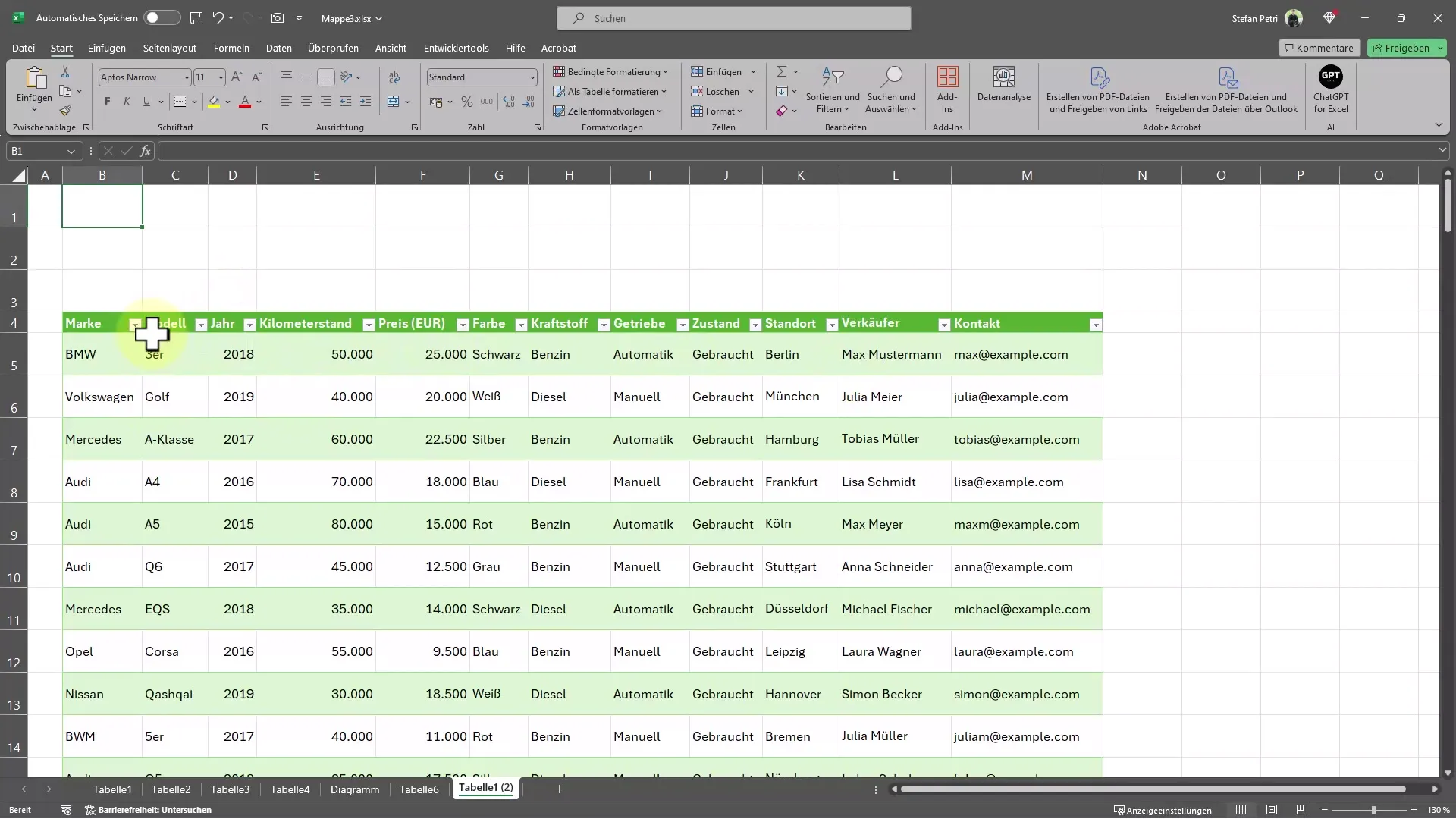
Aloita valitsemalla koko taulukko. Voit tehdä tämän helposti käyttämällä yhdistelmänäppäintä Ctrl + Shift + ↓ ja oikea nuolipainike varmistaaksesi, että merkitset todella kaikki tiedot. Nyt voit napsauttaa suoraan "Muotoile taulukoksi" Aloitus-välilehdessä ja valita yhden monista malleista. Voit myös tehdä sen suoraan painamalla Ctrl + T
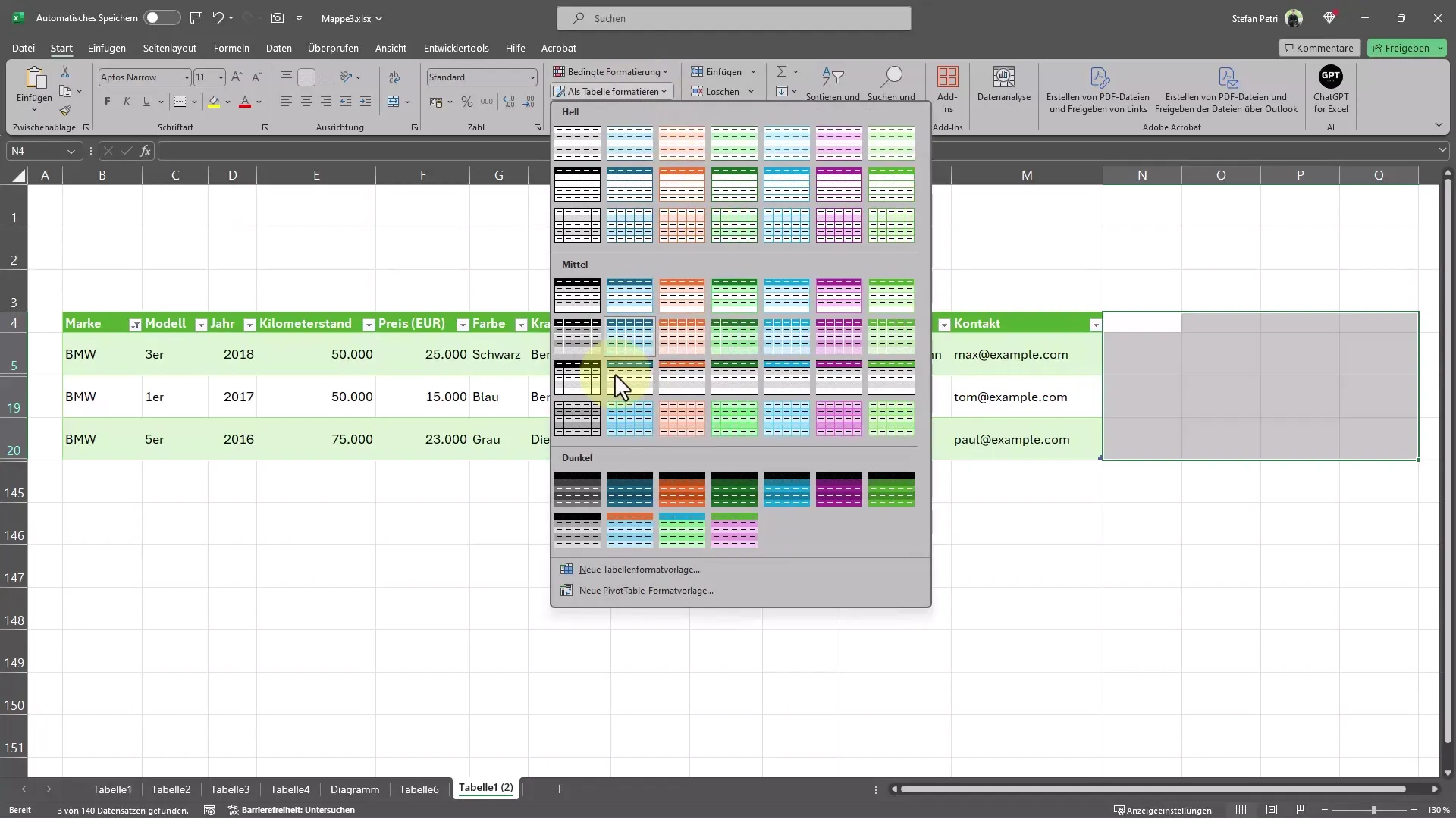
Kun olet valinnut tiedot, siirry Taulukkotyökaluihin ja napsauta Lisää tietosuikale. Tämä toiminto antaa sinulle mahdollisuuden valita sinulle tärkeimmät kriteerit suodatukselle.
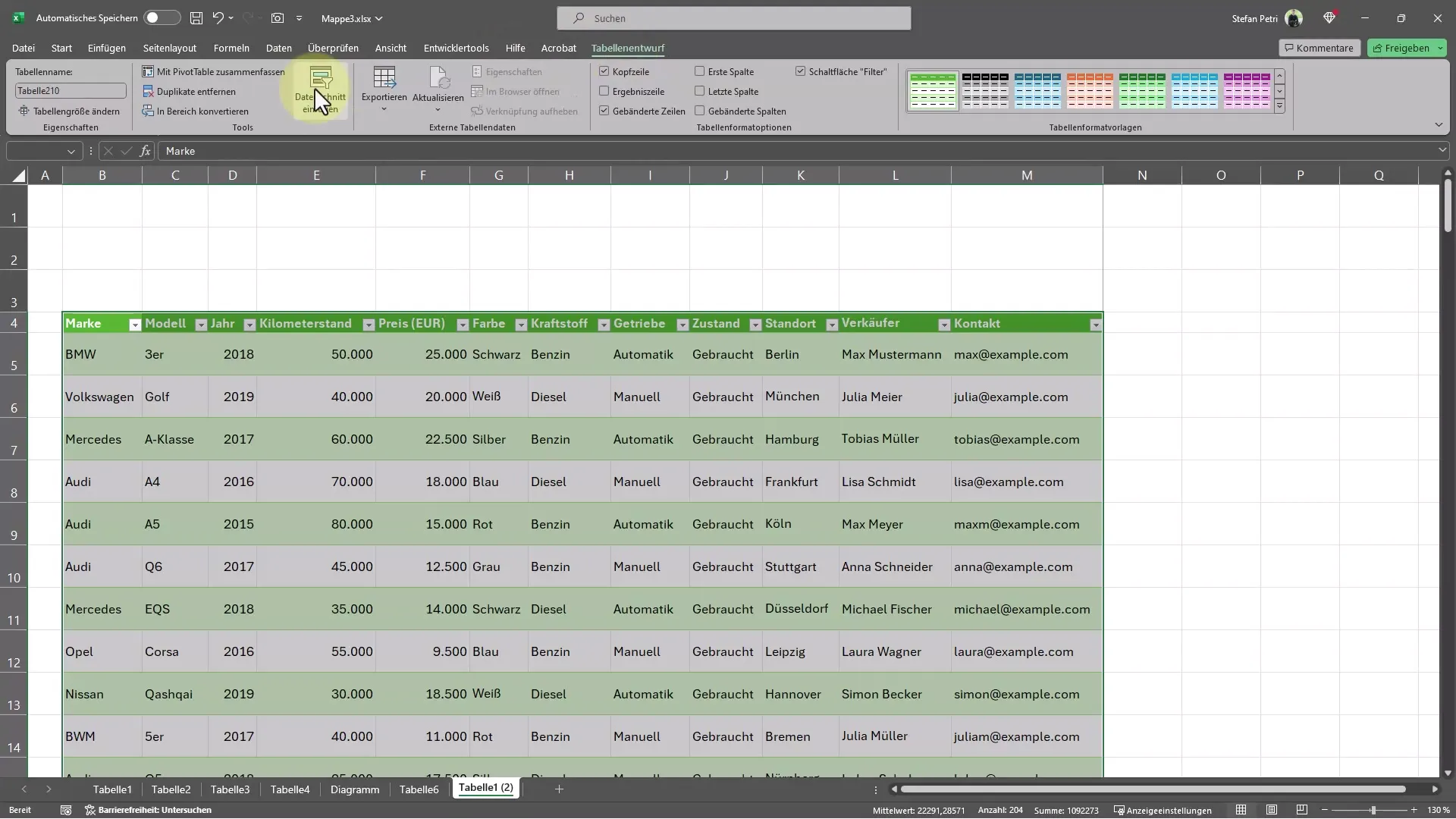
Toinen tärkeä elementti on tuotemerkin valinta. Jos esimerkiksi haluat näyttää vain BMW-autot, valitse "Merkki" suodatusvaihtoehdoksi. Kaikki käytettävissä olevat tuotemerkit listataan, ja voit soveltaa suodattimia helposti.
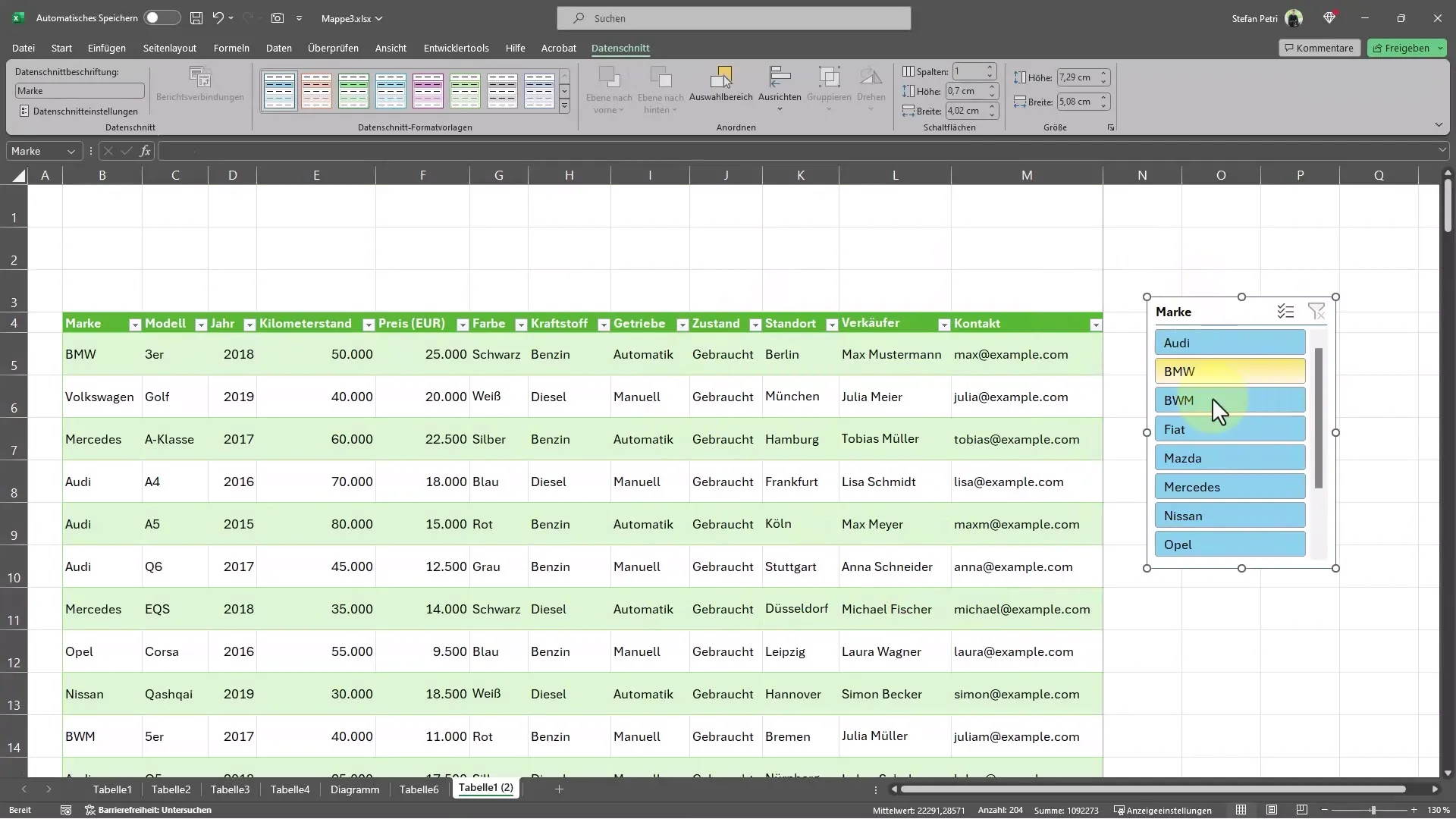
Jos huomaat kirjoitusvirheen, kuten "BMY" sen sijaan "BMW", voit korjata sen samalla kun käytät suodattimia. Se on hieno tapa varmistaa, että kaikki on oikein, kun käyt läpi tietoja.
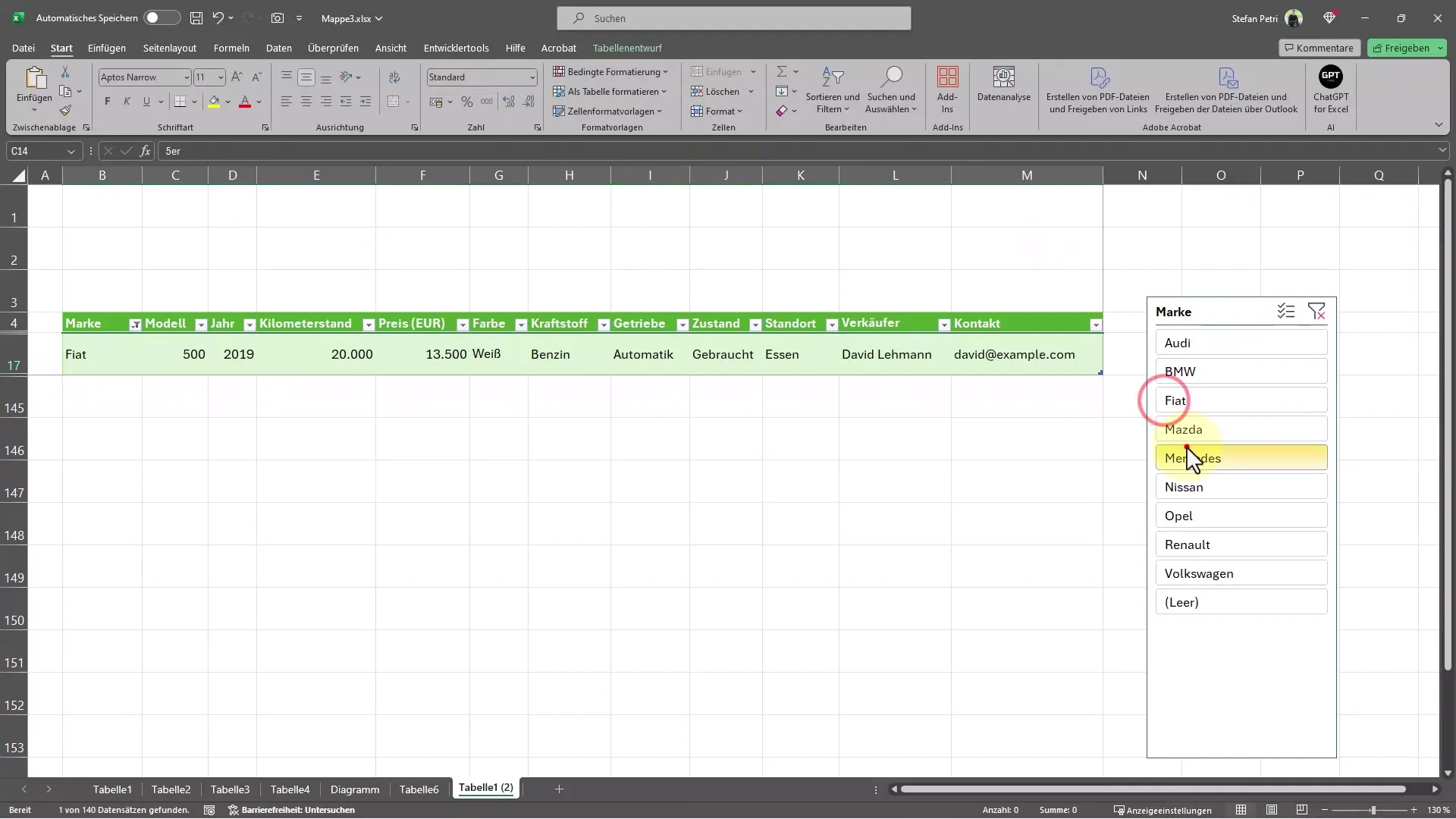
Sarakkeiden suodattamisen lisäksi sinulla on myös mahdollisuus suodattaa tietoja riveittäin. Siirry uudelleen Tietosuikaleeseen ja valitse sarakkeet, jotka haluat suodattaa. Tämä on erityisen hyödyllistä, kun sinulla on monta eri kategoriaa, joita haluat tarkastella samanaikaisesti.
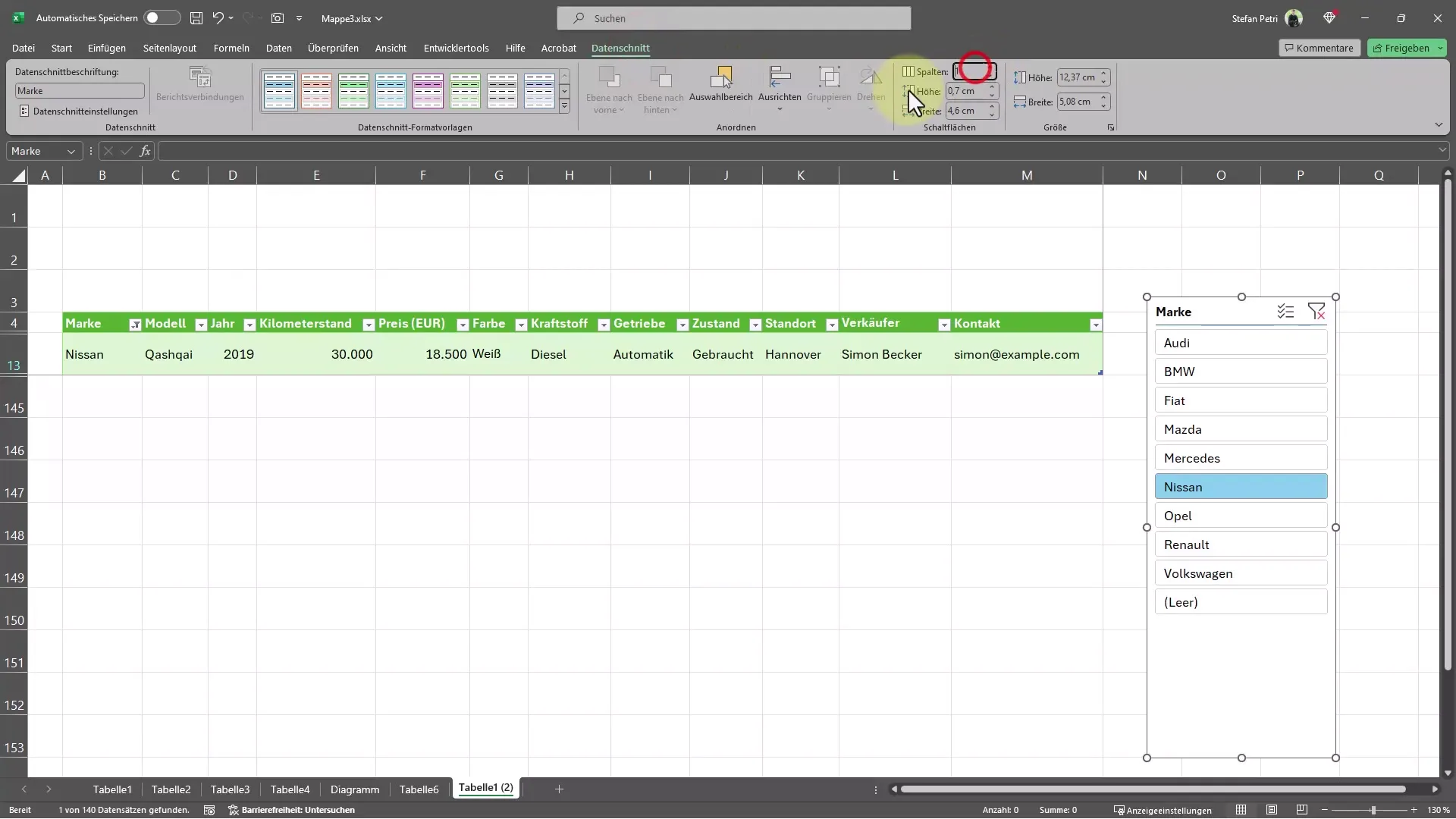
Vedä sitten suodatinalue haluamaasi kokoon. Näin varmistat, että kaikki tiedot mahtuvat ja ovat hyvin näkyvillä.
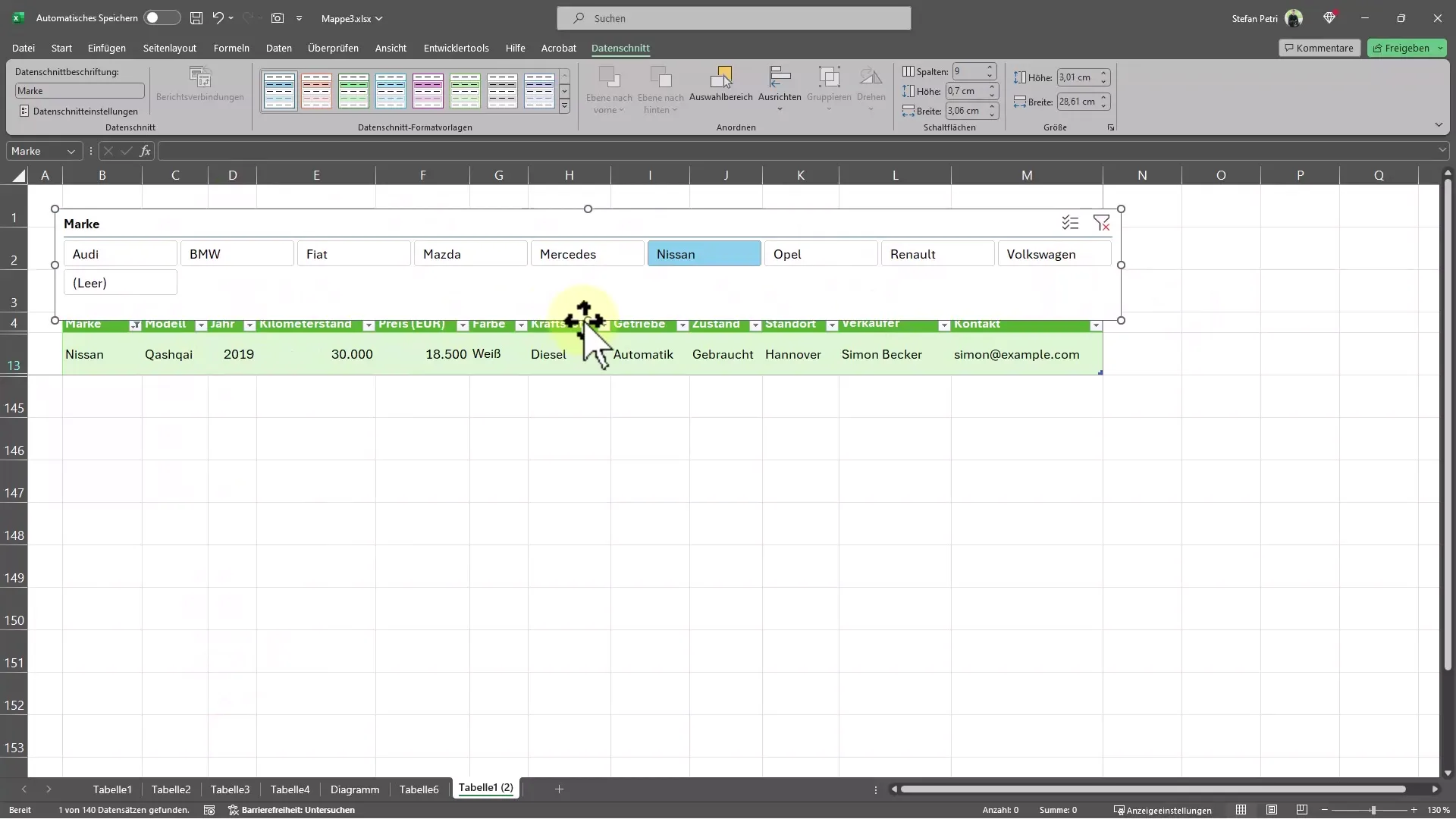
Nyt sinulla on mahdollisuus suodattaa haluamasi tiedot tehokkaasti ja nähdä heti, mitkä ajoneuvot ovat tietokannassasi.
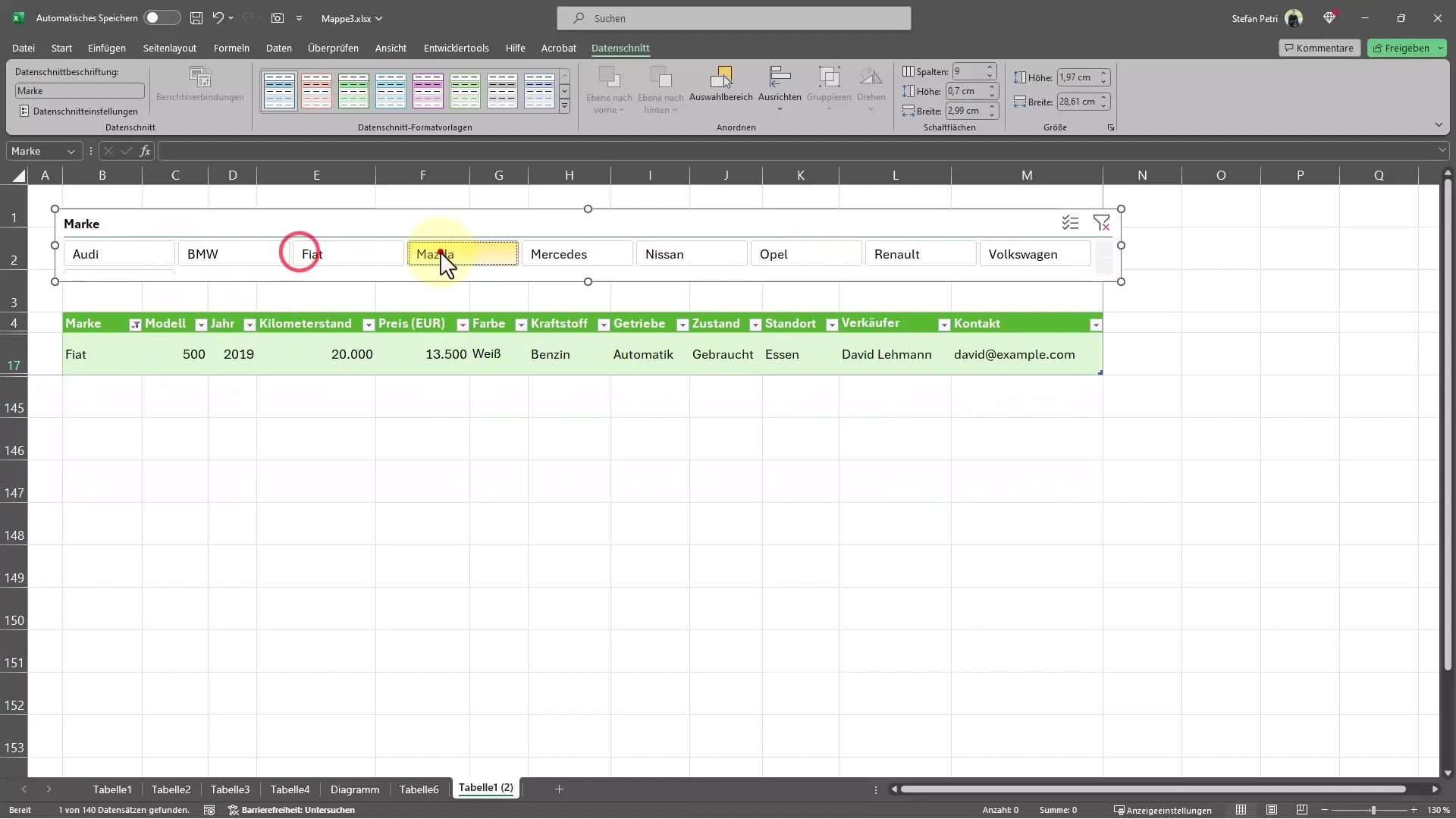
Yhteenveto
Oikealla tavalla suodattamalla tietoja saat juuri ne tiedot, joita tarvitset, ilman turhien tietojen häiritsemistä. Noudattamalla edellä mainittuja vaiheita voit analysoida ja esittää tietojasi paljon tehokkaammin.
Usein kysytyt kysymykset
Mikä on Excelin taulukkomuotoilun etu?Taulukkomuotoilu aktivoi automaattisesti suodatusvaihtoehdot ja yksinkertaistaa tietojen hallintaa.
Miten voin lisätä tietosuikaleen?Merkkaa tietosi ja valitse sitten "Taulukkotyökalut" ja valitse "Lisää tietosuikale".
Voinko asettaa useita suodattimia samanaikaisesti?Kyllä, voit käyttää sekä sarakkeiden että rivien suodattimia samanaikaisesti saadaksesi kohdennettuja näkemyksiä suurista tietojoukoista.
Voinko säätää suodattimia myös manuaalisesti?Varmasti, voit milloin tahansa säätää suodatinkriteerejä manuaalisesti näyttääksesi tai piilottaaksesi tiettyjä tietueita.


